Резервное копирование данных конфигурации коммутатора
Вы можете создавать резервные копии данных конфигурации для коммутатора Flex System или RackSwitch. При резервном копировании данные конфигурации коммутатора импортируются из целевого коммутатора в Lenovo XClarity Administrator в виде файла конфигурации коммутатора.
Процедура
Чтобы выполнить резервное копирование данных конфигурации для управляемого коммутатора, выполните указанные ниже действия.
Для одного коммутатора:
В строке меню XClarity Administrator нажмите . Откроется страница Коммутаторы с табличным представлением всех коммутаторов, установленных в управляемой раме.
Строки таблицы можно сортировать по столбцам для упрощения поиска требуемых коммутаторов. Кроме того, можно ввести текст (например, имя или IP-адрес) в поле Фильтр, чтобы дополнительно отфильтровать отображаемые коммутаторы.
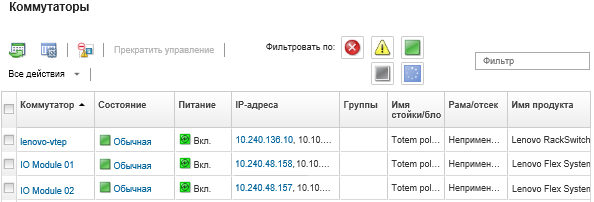
Нажмите коммутатор в столбце Коммутаторы. Откроется страница «Сводка», содержащая свойства коммутатора и список установленных в нем компонентов.
Нажмите Конфигурация для просмотра файлов конфигурации для этого коммутатора.
Нажмите значок Выполнить резервное копирование данных конфигурации (
 ) для резервного копирования конфигурации коммутатора.
) для резервного копирования конфигурации коммутатора.(Необязательно) Укажите имя для файла конфигурации коммутатора.
Для устройств CNOS имя файла может содержать буквы, цифры и следующие специальные символы: подчеркивание (_), дефис (-) и точку (.). Для коммутаторов ENOS имя файла может содержать буквы, цифры и любые специальные символы.
Если имя файла не задано, используется следующее имя по умолчанию:
<switch_name>_<IP_address>_<timestamp>.cfg.
(Необязательно) Добавьте комментарий с описанием резервной копии.
Нажмите Резервное копирование, чтобы создать резервную копию данных конфигурации коммутатора немедленно, или Расписание, чтобы запланировать выполнение этого резервного копирования на более позднее время.
Если вы решили запланировать резервное копирование, можно выбрать Перезаписать, чтобы выполнять резервное копирование данных конфигурации коммутатора в тот же файл при выполнении каждого задания, перезаписывая его содержимое. Если вы не хотите перезаписывать файл, к именам файлов последующих резервных копий будет добавлен уникальный номер (например, MyBackup_33.cfg).
Прим.При планировании резервного копирования невозможно выбрать динамические имена файлов или комментарии для каждого запланированного задания.
Для нескольких коммутаторов:
В строке меню XClarity Administrator нажмите . Откроется страница Коммутаторы с табличным представлением всех коммутаторов, установленных в управляемой раме.
Выберите один или несколько коммутаторов.
Нажмите .
(Необязательно) Укажите имя для файла конфигурации коммутатора.
Для устройств CNOS имя файла может содержать буквы, цифры и следующие специальные символы: подчеркивание (_), дефис (-) и точку (.). Для коммутаторов ENOS имя файла может содержать буквы, цифры и любые специальные символы.
Если имя файла не задано, используется следующее имя по умолчанию:
<switch_name>_<IP_address>_<timestamp>.cfg.
(Необязательно) Добавьте комментарий с описанием резервной копии.
Нажмите Резервное копирование, чтобы создать резервную копию данных конфигурации коммутатора немедленно, или Расписание, чтобы запланировать выполнение этого резервного копирования на более позднее время.
Если вы решили запланировать резервное копирование, можно выбрать Перезаписать, чтобы выполнять резервное копирование данных конфигурации коммутатора в тот же файл при выполнении каждого задания, перезаписывая его содержимое. Если вы не хотите перезаписывать файл, к именам файлов последующих резервных копий будет добавлен уникальный номер (например, MyBackup_33.cfg).
Прим.При планировании резервного копирования невозможно выбрать динамические имена файлов или комментарии для каждого запланированного задания.
После завершения
После завершения процесса резервного копирования на вкладку Файлы конфигурации на странице сведений о коммутаторе будет добавлен файл конфигурации коммутатора.
Восстановить конфигурацию коммутатора, выбрав файл конфигурации коммутатора и нажав значок Восстановить данные конфигурации (
 ).
).Удалить файлы конфигурации коммутатора из XClarity Administrator, нажав значок Удалить (
 ).
).Экспортировать файлы конфигурации коммутатора в свою локальную систему, выбрав файлы и нажав значок Экспорт файла конфигурации (
 ).
).Импортировать файлы конфигурации коммутатора для XClarity Administrator, нажав значок Импорт файла конфигурации (
 ).
).